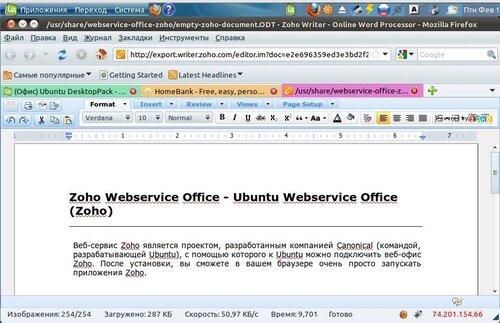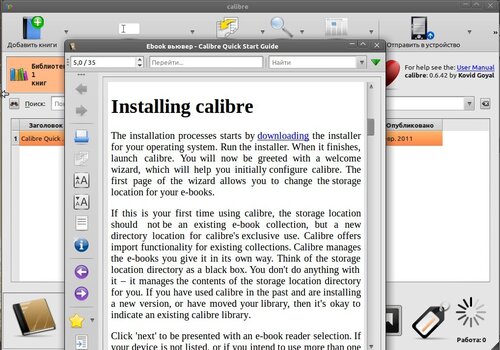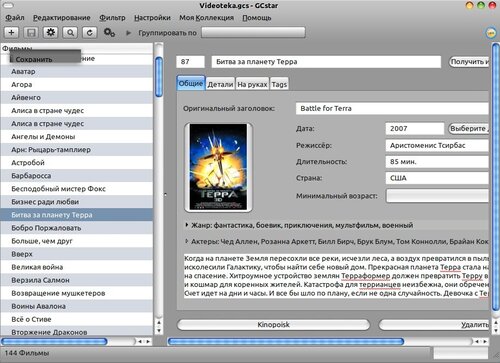Уже неделю назад вышел мартовский номер журнала UserAndLINUX v11.03. Я извиняюсь, что сообщаю с опазданием, но лучше поздно.....
Это уже седьмой выпуск данного электронного издания, и третий номер в нынешнем году. Мне импонирует, что ребята создающие журнал, люди довольно пунктуальные и жестко выдерживают график выхода. А еще мне нравится, что журнал постепенно все больше наполняется авторскими материалами. Правда я тоже активно в этом участвую.
А еще мне приятно, что именно моя статья “UALinux Desktop Pack: пользовательское вскрытие” открывает этот номер. Но в нем еще есть много чего почитать.
Главная тема номера -– мобильные платформы с открытым кодом на базе GNU/Linux. В частности речь пойдет о таких популярных системах как Android, MeeGo, bada, WebOS. В рубрике Education рассказывается об особенностях вышедшего пакета дополнений Ubuntu EducationPack 10.10.1., ориентированного на использование в образовательных учреждениях. Также есть информация о переходе СПО крупных организаций. В частности рассказано о процессе миграции Европарламента, Белого Дома, фондовой биржи Йоханнесбурга, и Лондонской фондовой биржи. В рубрике Help вы узнаете об индикаторах апплетов для Ubuntu,настройке LibreOffice 3.3.1. О компании Etersoft и ее решениях, настройке Linux Mint 10 вы сможете ознакомиться в рубрике Soft. Короче, на 69 старицах есть еще много чего интересного.
А теперь хочу представить вам свою статью, о которой я упоминал выше. В статье я предложил свою подборку прикладных программ, но на самом деле в состав комплекта входит очень много схожих приложений и каждый пользователь может сделать собственный выбор.
В прошлом номере журнала вы могли прочесть обзор адаптированной для украинских и российских пользователей версии Ubuntu - UALinux Desktop Pac. Главная цель данного программного комплекса - предоставить пользователям, не имеющим качественный доступ к сети Интернет, возможность установить на свой компьютер операционную систему и огромное количество прикладных программ на все случаи жизни.
Напомню, что этот программный комплекс включает в себя четыре диска - два CD и два DVD. Первый содержит оригинальную систему Ubuntu 10.04. Второй, под названием Update, включает все обновления системы по состоянию на 30 декабря 2010 года а также массу полезных пакетов, согласившись на установку которых мы и получаем систему от UALinux. В частности устанавливаются кодеки MP3, QuickTime, Real video, Windows Media Video, Flash Video, DivX, Xvid, (.mov, .wmv, .flv, .avi, etc...) и другие, Flash Player и виртуальная машина Java, дополнительные драйвера для оборудования, набор шрифтов и огромная масса других пакетов. Полные перечень можно глянуть здесь -
http://ualinux.com/index.php/who-udp.
Второй и третий DVD-диски содержат набор программ, способный удовлетворить потребности небольшого офиса или целого предприятия.

Рис. 1 Менеджер пактов UALinux Desktop Pac
Причем, это программы для
дизайна, решения необходимые для бухгалтеров, художников, конструкторов, журналистов. После того как вы вставляете диск с программами в дисковод, в браузере запускается удобная оболочка, в которой все пакеты отсортированы по категориям. Зайдя в нужную категорию вы получаете перечень программ с описанием, скриншотом и ссылкой для установки. Достаточно кликнуть по ней и пакет будет инсталлирован.
Рассматривать все программы сегодня мы не будем. Но меня заинтересовало, что пакет UALinux Desktop Pac может предложить среднестатистическому офисному сотруднику, имеющему дело с документами, постоянно контактирующему со многими партнерами и нуждающемуся в хорошо структурированном, налаженном рабочем программном комплексе. Забегая вперед признаюсь, UALinux Desktop Pac с этой задачей справился. Во всяком случае мои потребности были полностью удовлетворены за счет тех программ которые входят в комплект и могут быть установлены прямо с оптических дисков. Давайте более подробно рассмотрим, что же нам предлагают.
Но для начала отмечу, что уже после первичной установки UALinux Desktop вы получаете все основные инструменты. Это почтовый клиент Thunderbird (с предустановленными расширениями ContactsSidebar, для удобной работы с контактами, ThunderNote для личных заметок), модернизированный браузер Firefox, программа для просмотра графических файлов Picasa и еще несколько полезных программ.
Наиболее востребованным в любом офисе является, естественно, офисный пакет. В состав UALinux Desktop Pac входит
OpenOffice.org 3.2.1. Причем он сразу идет с предустановленными дополнениями, необходимыми для комфортной работы с документами на русском и украинском языках.

Рис. 2 Расширения OpenOffice.org
В частности имеется LanguageTool -программа для проверки грамматики, Pager для быстрой вставки номеров страниц в документы, русский и украинский словари.

Рис. 3 Настройка параметров сохранения документов
Стоит отметить, что в OpenOffice.org форматом текстовых документов по умолчанию является ODF. Но в станах СНГ подавляющее большинство документов распространяются в формате DOC. Поэтому, возможно вам придется установить именно последний формат основным для сохранения документов. Делается это просто. Идем в "Сервис - Параметры - Загрузка/Сохранение - Общие". Там на вкладке "Всегда сохранять как" выбираем Microsoft Word 97/200/XP. Это гарантирует читаемость вашего документа на любом компьютере. Там же можно изменить форматы по умолчанию для таблиц и презентаций. Кстати, в OpenOffice.org есть прекрасный инструмент для экспорта любых поддерживаемых текстовых файлов с формат PDF, являющийся де-факто стандартом для печати.
А вот для удобного просмотра полученных PDF-файлов можно установить с диска
Adobe Reader 9. Кстати, эта версия программы работает также как дополнительный модуль к браузеру Firefox.
Если же вы по каким-то причинам вам нужно работать с вашими документами не только из офиса, но и из дома, да и вообще из любой точки мира, то пригодится пакет под названием Z
oho Webservice Office. В его состав входит текстовый процессор Zoho Webservice Word Processor, табличный процессор Zoho Webservice Spreadsheet, презентации Zoho Webservice Presentation.
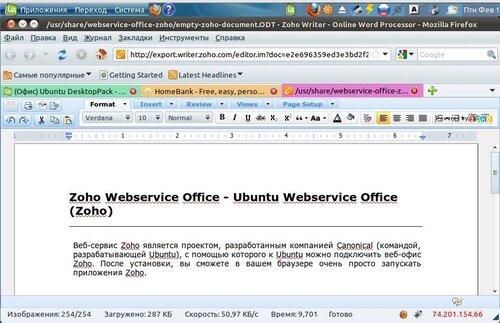
Рис. 4 Zoho Webservice Office
Этот веб-сервис является проектом, разработанным компанией Canonical, то есть поддерживается командой Ubuntu. Это приложение позволяет подключится к удаленному офису Zoho. Если вы не в курсе, то Zoho это конкурент известного Google Docs. Это бесплатный сервис включающий в себя почту, работу с текстами, таблицами, презентациями, календарь и еще немало полезных функций.
После установки Zoho Webservice Office, вы сможете прямо в браузере работать с текстами или таблицами. Запускается программа через раздел "Офис" главного меню системы. Чтобы сохранить файл на жесткий диск нужно нажать кнопку "Экспорт", но зарегистрировавшись на сайте Zoho вы сможете сохранять документы на удаленном сервере и затем редактировать их с любого компьютера.
Не менее важно для нормальной работы четко планировать свой проект и рассчитывать собственное время. Для этого в UALinux Desktop Pac имеется несколько программ.
Так для управления вашими проектами прекрасно подойдет программа
OpenProj, являющаяся свободным конкурентом Microsoft Project. Это кроссплатформенное Java-приложение которое может работать не только в Linux, но и в Windows, и MacOS.

Рис. 5 OpenProj
Хочу отметить, что если вы работали с MS Office Project и успели к нему привыкнуть, переход на OpenProj будет легким и безболезненным, так как эта программа имеет все схожие функции и вполне может удовлетворить нужды менеджера проекта. OpenProj умеет открывать файлы формата mpp, то есть проекты созданные в MS Project. Интерфейс OpenProj интуитивно понятен и даже открыв программу в первый раз, у пользователя не возникнет проблем. Причем программа прекрасно русифицирована.
А в качестве альтернативного органайзера (если вас чем-то не устраивает мощный но тяжеловатый Evolution) можно использовать
Task Coach.

Рис. 6 Task Coach
В Task Coach есть много интересных функций. Например не только задачи могут быть вложены одна в другую, но и категории, которые присваиваются задачам, тоже могут образовывать дерево. Это удобно, если, например, хочется в одном файле хранить задачи для разных проектов. При этом для каждой категории можно устанавливать свое оформление.
Еще одна полезная функция в Task Coach это зависимости между задачами. То есть можно задавать цепочки выполнения задач: пока не выполнены одни задачи, другие остаются неактивными. Причем каждая задача может зависеть от нескольких задач. Кроме того, Task Coach позволяет засекать время, которое было потрачено на ту или иную задачу.
Есть еще одна группа программ которая может оказаться очень полезной любому пользователю имеющему внушительную коллекцию документов, книг, фильмов, музыки. В UALinux Desktop Pac я обратил внимание на две программы для создания удобной каталогизации.
Первая это
Calibre -- прекрасный менеджер и конвертер электронных книг и документов.
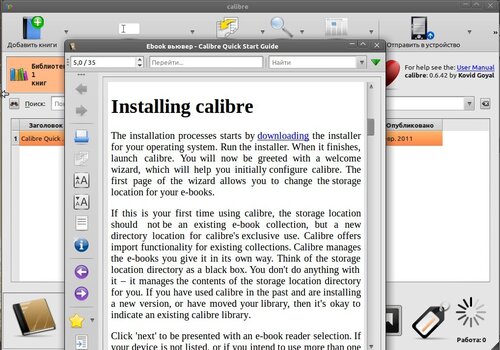
Рис. 7 Calibre
Calibre -
кроссплатформенная программа, которая не только позволит вам управлять вашей электронной библиотекой, но также конвертировать ваши собственные книги, статьи и документы в форматы совместимые с множеством устройств для чтения электронных книг. В частности поддерживаются Kindle, NOOK, Sony eReader и многие другие.
В приложении Calibre используются следующие форматы:
- Входные форматы: CBZ, CBR, CBC, CHM, EPUB, FB2, HTML, LIT, LRF, MOBI, ODT, PDF, PRC**, PDB, PML, RB, RTF, SNB, TCR, TXT.
- Выходные форматы: EPUB, FB2, OEB, LIT, LRF, MOBI, PDB, PML, RB, PDF, SNB, TCR, TX.
Кроме того Calibre имеет собственный вьювер для удобного чтения литературы.
Второй программой для каталогизации, на которую я обратил внимание, является GCstar Collections Manager. Это универсальный менеджер коллекций. Можно систематизировать книги, фильмы, игры, программы, монеты, марки и так далее.
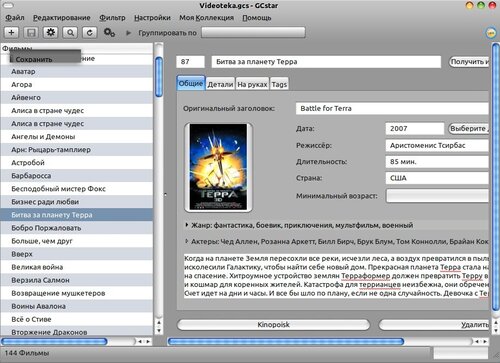
Рис. 8 Gcstar (файл 0132)
Я, например, с помощью GCStar смог наконец навести порядок в своей видеотеке.
Функционал программы богатейший. Но самое главное, что вам нет необходимости вносить все параметры каждого фильма вручную. Вы просто жмете на кнопку "Добавить новый фильм" (Add Items), затем в появившейся форме вводите название и жмете на кнопку "Получить информацию2.
Программа предлагает список специализированных киносайтов, с которых она может качнуть всю необходимую информацию. Есть там и несколько российских. Я выбрал Kinopoisk, хотя сайт-донор можно в любой момент сменить в настройках. Далее вам предлагают несколько вариантов найденных на сайте фильмов. В 99% случаев один из них точно тот что вы ищите. Информация о фильме разделена на несколько вкладок. Это вкладки:
- "Общая", где собрана вся основная информация;
- "Детали", позволяющая ввести дополнительные параметры;
- "На руках" позволяет отслеживать движение ваших дисков и указывать кому вы дали попользоваться данный фильм;
- “Тэги” дающая возможность создать собственную систему тегов, чтобы легче искать нужный фильм в каталоге.
Интерфейс программы интуитивно понятен и проблемы у вас не возникнут.
Конечно, в комплект UALinux Desktop Pac входит еще огромное количество разнообразных программ. Но это уже тема для дальнейших публикаций. А еще лучше, установите себе этот UALinux Desktop Pac и сами решите, какие программы из сотен предлагаемых нужны именно вам.
А теперь отвлечемся, и подумаем о приближающемся лете. Согласитесь, что
отель у моря это идеальный вариант романтического или семейного отдыха. И такая гостиница есть прямо на южном берегу Крыма. Называется она Эллада.


![PC BSD 8.2 [Работает] - Oracle VM VirtualBox_00333.jpeg](http://img-fotki.yandex.ru/get/5803/linuxsam.18/0_5de13_7c5c625f_L)